Finderのタグを削除する(macOS)
macOSのFinderにタグを削除する
ファイルやフォルダを探しやすくするためにタグでファイル・フォルダを整理していますが、macOSをバージョンアップしたら勝手にタグが増えてきたので使用していない削除しました。
タグを削除する方法ですがする方法を紹介します
タグを選択して右クリックから削除
Finder内で左側にあるタグを選択して、右クリック又はControl キーを押しながらクリック又は、2本指でタップして表示されるメニューから削除できます
1.Finderを起動します
2.画面の左下にあるタグ欄で、削除したいタグを「右クリック」又は「Control キーを押しながらクリック」又は、「2本指でタップ」してメニューを表示します
3,「タグ”〇〇”を削除」を選択してタグを削除します
環境設定からタグを削除
Finderの環境設定内のタグを設定する箇所でタグを削除します
1.Finderを起動します
2.「Finder」→「環境設定」と選択して、「タグ」のタブをクリックします
3.削除するタグを選択して、「削除」ボタンの(ー)をクリックします
4,タグを削除する確認メッセージが表示されるので「タグを削除」を選択します

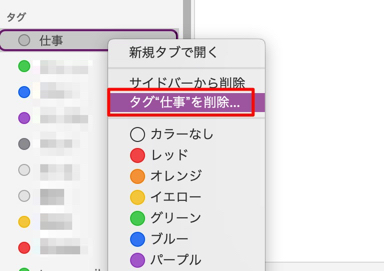
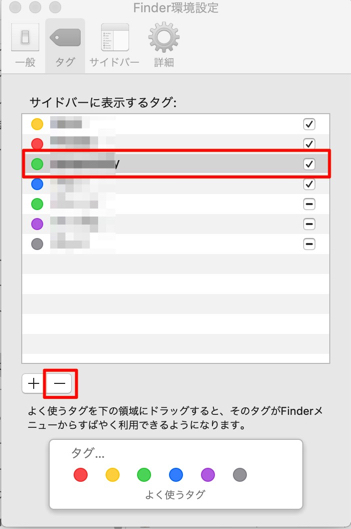
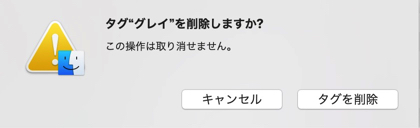

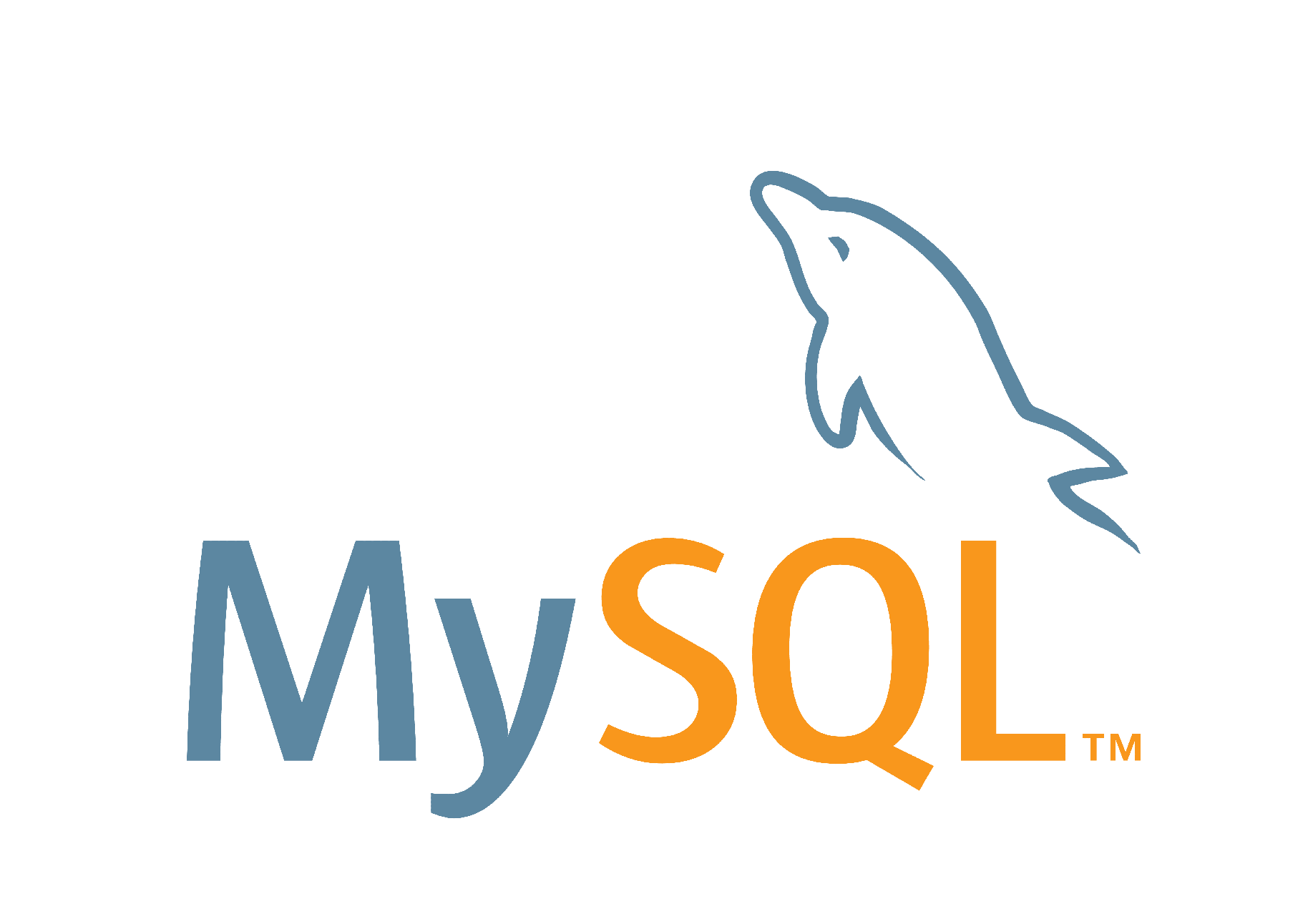
助かりました!